マルチメディア プレーヤーやモバイル プラットフォームが M4A ファイルを処理できない状況に陥ることがよくあります。 おそらくこれは、Apple が iOS デバイスで動作するように M4A ファイルを設計および推進したためです。 このため、次のことが必要になる場合があります。 M4AをAVIに変換 または、元のファイル タイプよりもプレーヤーやデバイスで広くサポートされている別のファイル タイプです。
もしそうなら、あなたは正しい場所に来ました。 この記事は、M4A を AVI に変換するのに役立つように特に書かれています。 まともなビデオトランスコーダ.
目次: パート 1. M4A を AVI にすばやく変換するにはどうすればよいですか?パート 2. M4A を AVI に変換する見逃せない無料の方法パート 3. M4A と AVI のどちらが優れていますか? パート4:結論
パート 1. M4A を AVI にすばやく変換するにはどうすればよいですか?
互換性の問題があるため、Mac ユーザーとしてフォーマット間でファイルを変換するのは難しいと感じるはずです。 いくつかのファイル タイプは、iOS と互換性がありません。
したがって、iOS ユーザーは頻繁に M4A を AVI に変換する必要があります。 M4A は日常生活で一般的に使用されているオーディオ形式ではないため、選択したプレーヤーまたはデバイスで M4A ファイルを再生するのは少し難しい場合があります。
そのため、次のような使いやすいビデオ コンバーターを使用して、M4A を AVI に変換することをお勧めします。 iMyMacビデオコンバーター. このビデオ コンバーターは、ビデオを一般的な形式に変換するだけでなく、ビデオを編集できるフル機能のビデオ プログラムです。
このプログラムを使用するのに高度な知識は必要ありません。 初心者でも利用できる非常にわかりやすいユーザーインターフェイスを備えています。 また、Windows と Mac の両方のプラットフォームで動作するクロスプラットフォーム ソフトウェアです。 このプログラムは、他のビデオ コンバーターに比べて非常に高速であるだけでなく、うまく統合されています。 そしてそれはすることができます M4AファイルをMP3形式に変換 のためにペンを持つ時間も見つけています。
- Mac または Windows コンピューターで、iMyMac Video Converter を起動します。 それが完了したら、ログインしてアカウントにアクセスします。
- また, M4Aファイル 問題が発生することなく、任意の構成でシステムのディスプレイにドロップまたはドラッグできます。
- 「」をクリックするとドロップダウンメニューが表示されます。変換形式、" ファイルの種類を選択できます ( AVI) に変換する必要があります。
- ユーザー インターフェイスにより、ファイルの変更を簡単に見つけられるようになりました。 必要に応じて、より魅力的なフレーズに変更してください。
- 選択した場合、行ったすべての構成変更が保持されます セールで節約.
- 輸出 変換オプションを開始します。

パート 2. M4A を AVI に変換する見逃せない無料の方法
ツール 01. VLC メディア プレーヤー
VLC は M4A を AVI に変換できます。 それは本当にできます。 VLC は、DVD の再生から IPTV プレイリストのストリーミング、ビデオの編集、そしてもちろんビデオのトランスコーディングまで、マルチメディアの問題をすべて解決できる機能豊富なツールキットです。
VLC を使用すると、M4A を AVI に変換したい人なら誰でも簡単に変換できます。 この記事では、VLC を使用して M4A を AVI に変換する方法について順を追って説明します。 面倒なことはせずに始めましょう。
- VLC を起動します。 「」を開くにはオープンメディア" ウィンドウ、選択 "メディア">"変換/保存...メニューバーの上部から " (または "Ctrl + R" を押します)。
- をクリックして、再生する単一または複数の M4A ファイルを選択します。+ 追加...次に、下部にある「変換/保存」ボタンをクリックします。
- 表示されるウィンドウからエクスポート プロファイルを選択します。 クリック "セールで節約その後、変更を保存します。
- ファイルの名前を変更して出力ディレクトリを選択するには、「ブラウズ"オプション。その後、[保存]をクリックしてから"開始"変換を開始します。
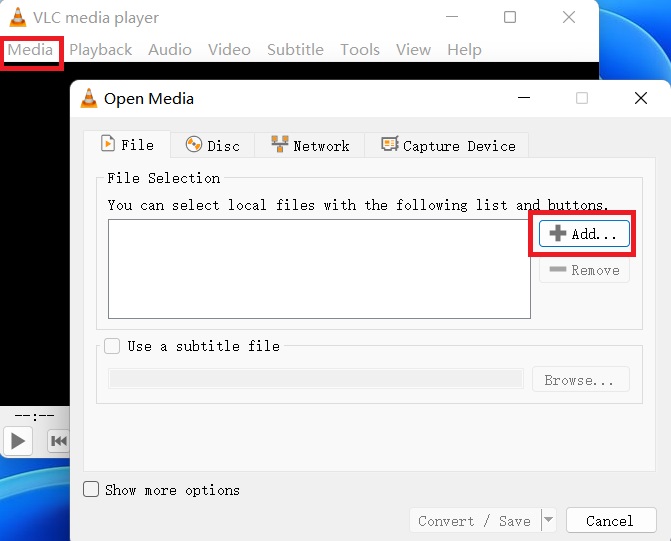
ツール 02. Freeconvert.com
FreeConvert.com で任意のビデオ ファイルを選択した形式にすばやく変換できます。 上級ユーザーは、さまざまなオーディオおよびビデオ設定から選択できます。
たとえば、ビデオの比率とサンプル レートを変更したり、トリミングしたり、スピンまたは反転したり、オンライン サービスを介して字幕を追加したりすることができます。 変換サービスには制限があることに注意してください。最大データ サイズは 1 GB で、1 日あたりの変換上限があります。
- M4A ファイルを選択するには、「ファイルの選択"オプション。
- 変換を開始するには、「AVIに変換"ボタンを押します。
- 「AVIをダウンロードステータスが「完了」に変わったら、「」ボタン
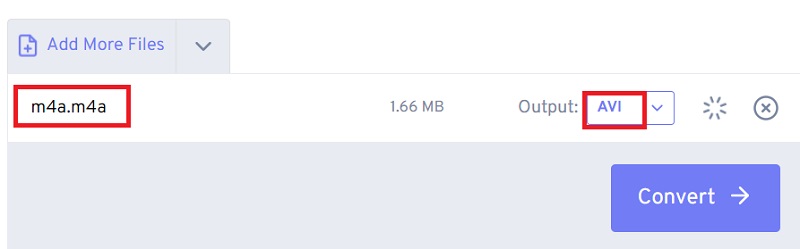
ツール 03. Anyconv.com
AnyConv は、多くの変換オプションを提供する柔軟な Web ベースのコンバーターです。 このプログラムとその他のオペレーティング システムは、Mac OS X、Windows、および Linux をサポートしています。 また、オーディオ、ビデオ、および画像ファイルを変換することもできます。 Web ベースのツールを使用して、ドキュメントを自由に変換できます。 対照的に、アップロードできる最大ファイル サイズを制限します。
- M4A ファイルをアップロード フィールドにドラッグします。
- M4A を AVI に変換するには、「変換"
- この時点で、AVI ファイルを保存します。 ダウンロード リンクは、お使いのコンピューターでのみ機能します。
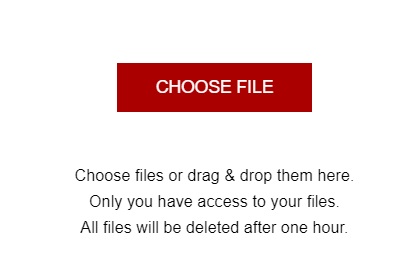
ツール 04. Online-audio-convert.com
最適なオプションは、オンライン オーディオ コンバーターです。 その名前が示すように、M4A を無料で AVI に変換できる簡単なオンライン オーディオ コンバーターです。 また、コンピューターに拡張機能やアプリケーションを追加する必要はありません。 このオンライン M4A から AVI へのコンバーターは、300を超えるさまざまなファイル タイプをサポートしています。
- M4Aファイルを含めるだけです。
- 次の文字をクリックします。変換" AVI 形式を選択した後。
- 変換が完了したら、変換されたファイルを PC に保存できます。
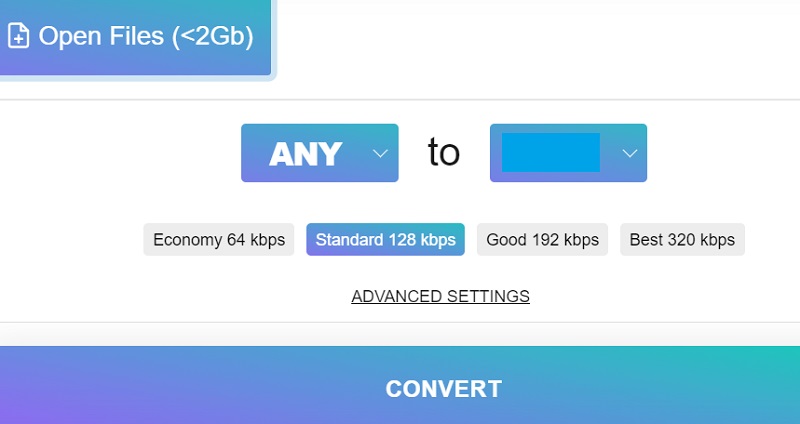
パート 3. M4A と AVI のどちらが優れていますか?
M4A を AVI に変換するためのツールを紹介した後、これら 2つの形式について詳しく学びましょう。 MP4に非常に近いオーディオファイルタイプはM4Aと呼ばれます。 Apple 独自のファイル形式です。 オーディオ ファイルは、iTunes で M4A 形式で入手できます。 MPEG-4コーデックを使用したオーディオ ファイルが含まれます。
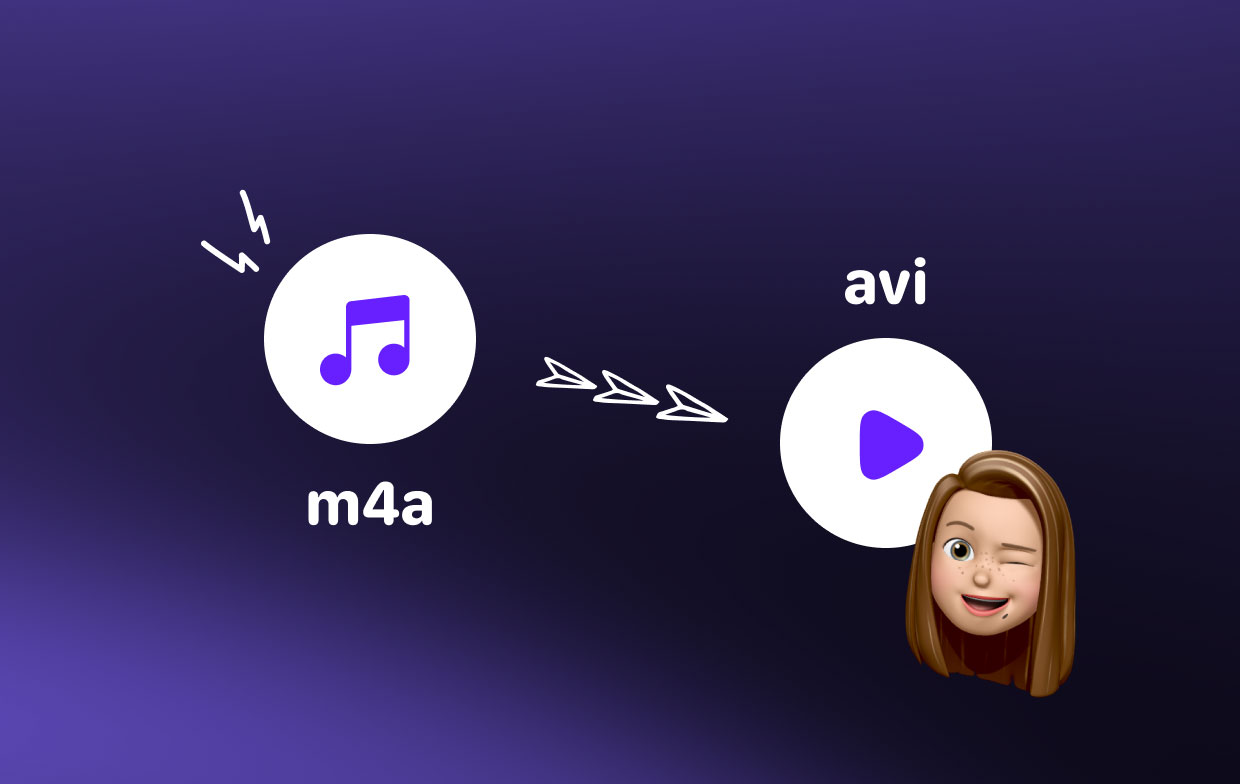
AVI と呼ばれるビデオ コンテナは、ビデオとオーディオの両方を格納およびエンコードできます。 このコンテナは、同様の種類の他のフォーマットよりも圧縮能力が劣りますが、それでもほとんどの DVD プレーヤーは圧縮をサポートしています。 AVI データをデコードするには、マルチメディア プレーヤーに AVI コーデックが必要です。
パート4:結論
これまで見てきたように、この記事では、ファイルの種類を簡単に変換できることを示しています。 M4AをAVIに変換. 前述のプログラムを使用して数分でファイルを変換できます。
iMyMac Video Converter またはそのオンラインの代替品を使用することで、さまざまな作業を非常に簡単に行うことができます。 ビデオ編集に対するあなたの要求は、汎用ユーティリティ プログラムとして機能するこのコンバーターによって満たされる場合があります。 これは、ビデオ編集の作業を大幅に軽減する、非常に有望なソフトウェアです。




